Volg deze eenvoudige stappen om Office 2016 te implementeren
- Met SCCM kunt u eenvoudig de beveiliging van apparaten en applicaties in de hele onderneming beheren, implementeren en onderhouden.
- In deze handleiding hebben we de juiste stappen getoond waarmee u Office 2016 eenvoudig kunt implementeren met behulp van SCCM.
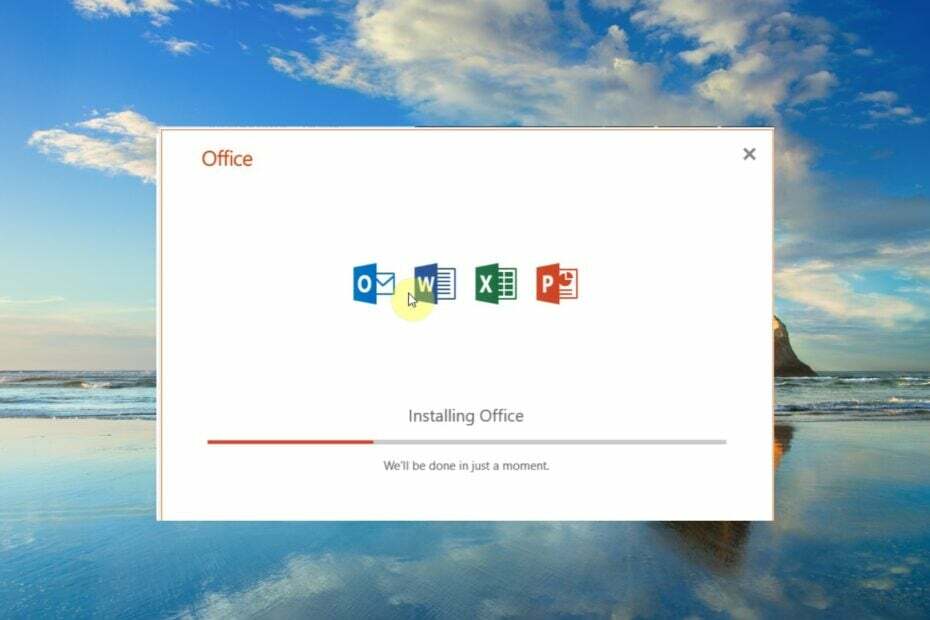
XINSTALLEREN DOOR OP HET DOWNLOADBESTAND TE KLIKKEN
- Restoro pc-reparatieprogramma downloaden dat wordt geleverd met gepatenteerde technologieën (octrooi aanwezig hier).
- Klik Start scan om Windows-problemen te vinden die pc-problemen kunnen veroorzaken.
- Klik Alles herstellen om problemen op te lossen die van invloed zijn op de beveiliging en prestaties van uw computer.
- Restoro is gedownload door 0 lezers deze maand.
In deze gids leggen we je uit hoe je dat kunt doen MS Office 2016 implementeren SCCM gebruiken op uw Windows-pc. SCCM is een Microsoft-product waarmee de gebruiker de beveiliging van apparaten en applicaties in een onderneming kan implementeren, beheren en onderhouden.
SCCM is in feite een onderdeel van de Microsoft System Center-beheersuite. Beheerders gebruiken deze tool om softwarepatches, softwaredistributie en eindpuntbeveiliging te implementeren. Het belangrijkste doel van de SCCM-tool is om fysieke en virtuele klanten onder één paraplu te brengen.
Hoe kan ik Office 2016 implementeren met behulp van de SCCM-toepassing?
Hier zullen we het proces van het implementeren van MS Office 2016 met behulp van de SCCM-toepassing in vier stappen verdelen. De vier belangrijkste stappen omvatten:
- Voorbereiden van de MS Office-installatie.
- De SCCM-applicatie maken.
- Het type implementatie selecteren en implementeren.
Laten we elke stap in detail doornemen en begrijpen hoe u Office 2016 kunt implementeren met behulp van de SCCM-toepassing.
1. Bereid de installatie voor
- Download de Office-implementatietool.
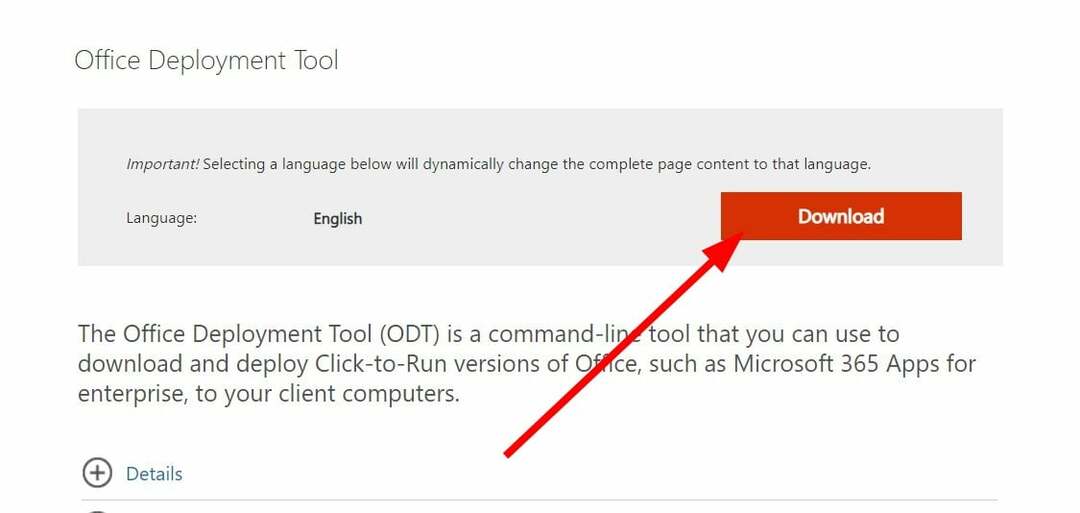
- Loop de implementatietool op uw pc.
- Ga akkoord met de voorwaarden en klik Doorgaan.

-
Extract de bestanden naar een locatie op uw pc.
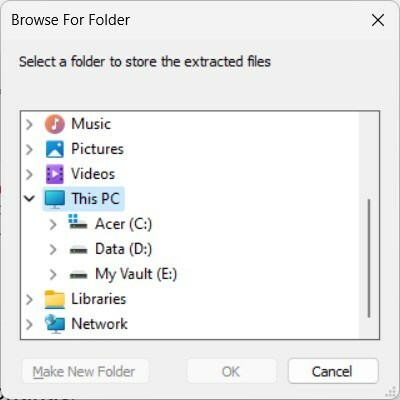
- Ga naar de locatie waar u de inhoud hebt uitgepakt.
- Klik met de rechtermuisknop op de lege ruimte.
- Selecteer Nieuw en dan Kladblok.
- Plak de onderstaande inhoud in Kladblok.
- Sla het bestand op als XML downloaden en in dezelfde map als setup.exe (genoemd in stap 5).
- Open de Configuratie.xml bestand en wijzig de inhoud zoals hieronder weergegeven.
- In de map waar je de XML downloaden bestand, tik op de adresbalk en typ cmd.
- Typ de onderstaande opdracht en druk op Binnenkomen om het downloadproces te zijn.
Setup.exe /download Download.xml
2. Maak de SCCM-toepassing
- Open de SCCM-console.
- Klik op Softwarebibliotheek.
- Selecteer Applicatiebeheer.
- Klik op toepassingen.
- Klik met de rechtermuisknop op toepassingen en selecteer Applicatie maken.
- Selecteer op het tabblad Algemeen Geef de toepassingsinformatie handmatig op en klik op Volgende.
- Selecteer Algemene informatie van links.
- Voer een in naam voor de toepassing.
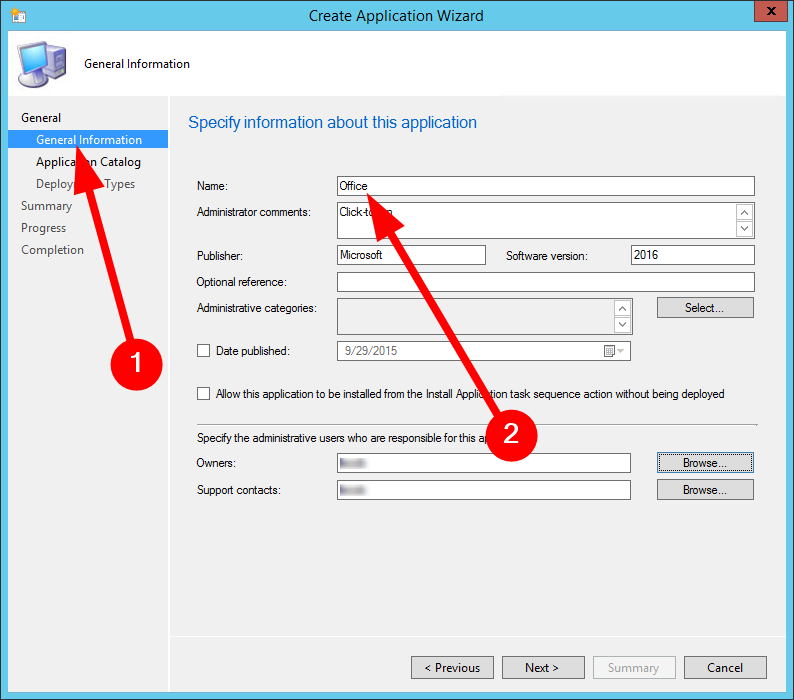
- Selecteer Toepassingscatalogus in het linkerdeelvenster en geef de gevraagde informatie op.

- In de Implementatie typen En Samenvatting tabbladen, selecteer Volgende.
- Selecteer Dichtbij bij het voltooien van de wizard.
- 3 manieren om een netwerkschijf toe te wijzen in Windows 10
- Hoe Windows 10 geforceerd te starten in de veilige modus
- DLL-kaping: wat is het en hoe kunt u het veilig stoppen?
3. Selecteer het implementatietype
- Open de SCCM-console.
- Klik op Softwarebibliotheek.
- Selecteer Applicatiebeheer.
- Klik op toepassingen.
- Klik met de rechtermuisknop op Office 2016 en selecteer Implementatietype maken.
- In de Algemeen tabblad, selecteer Script-installatieprogramma en kies Volgende.
- Op de Algemene informatie voer op het tabblad de naam van het implementatietype of andere informatie in en kies Volgende.
- Op de Inhoud tabblad:
- In de Inhoud-locatie Voer in het vak de netwerkshare in waar u uw Office Deployment Tool, het bestand Configuration.xml en de Office 365 ProPlus-installatiebestanden hebt gedownload van internet.
- Op de Installatie programma doos, type Setup.exe /configure Configuration.xml.
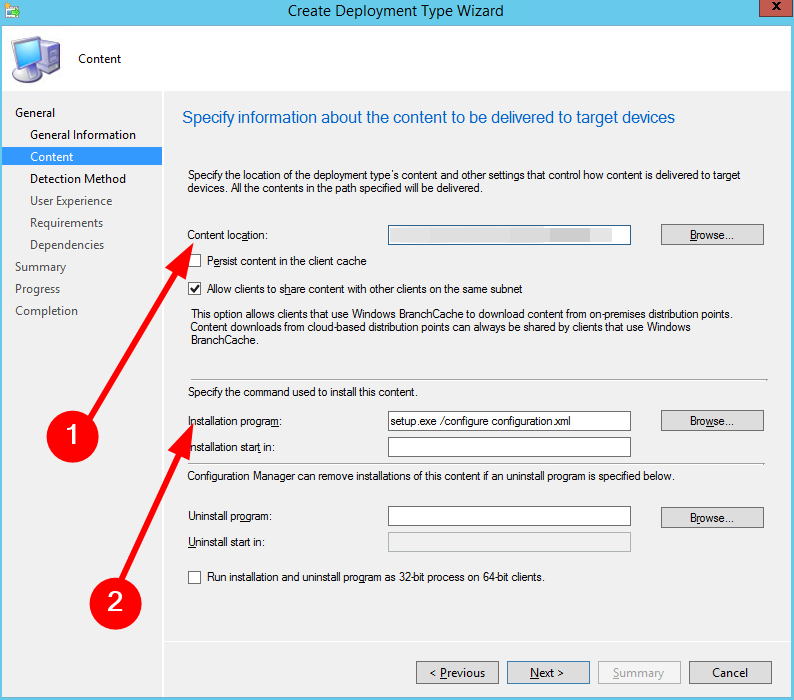
- Klik Volgende.
- Selecteer Clausule toevoegen in de Detectie methode tabblad.
- In de Detectie Regel dialoogvenster,
- Selecteer Windows installatie in de Type instellingen lijst.
- In de Productcode vak, voer in (90160000-008F-0000-1000-0000000FF1CE)
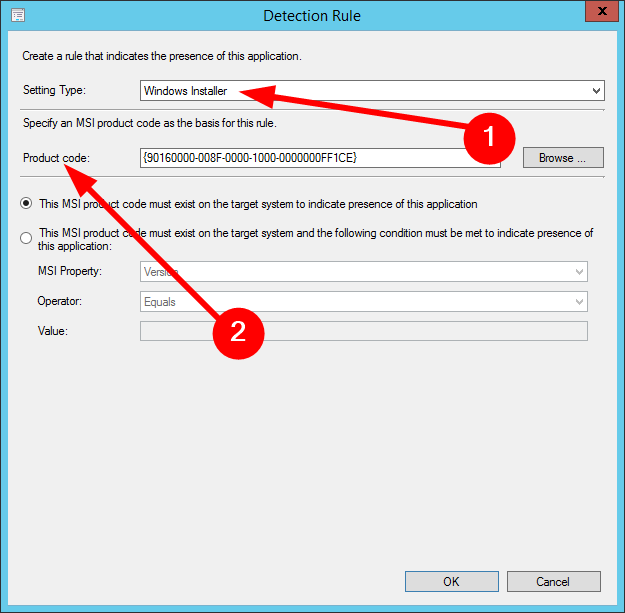
- druk op OK.
- Op de Gebruikerservaring pagina, selecteer Installeren voor systeem optie in de Installatie gedrag laten vallen.

- Kiezen Volgende voor de Vereisten En afhankelijkheden tabbladen.
- Selecteer Dichtbij.
Dat is het van ons in deze gids. We hebben een handleiding waarin wordt uitgelegd hoe u dit kunt doen Microsoft Excel gratis downloaden op uw Windows 11-pc.
U kunt ook onze gids raadplegen waarin in detail wordt uitgelegd hoe u dit kunt doen integreer ChatGPT met Microsoft Word. We hebben ook enkele manieren uitgelegd die kunnen helpen u om Excel sneller te laten werken.
Verschillende lezers hebben gemeld dat ze de Fout met onleesbare inhoud gevonden in Word. U kunt dit eenvoudig oplossen door de oplossingen in onze gids te volgen.
Laat het ons gerust weten in de reacties hieronder als u onze gids over het implementeren van Office 2016 met behulp van SCCM kunt begrijpen door de bovenstaande stappen te volgen.
Nog steeds problemen? Repareer ze met deze tool:
GESPONSORD
Als de bovenstaande adviezen uw probleem niet hebben opgelost, kan uw pc diepere Windows-problemen ondervinden. Wij adviseren het downloaden van deze pc-reparatietool (beoordeeld als Geweldig op TrustPilot.com) om ze gemakkelijk aan te pakken. Na de installatie klikt u eenvoudig op de Start scan knop en druk vervolgens op Alles herstellen.
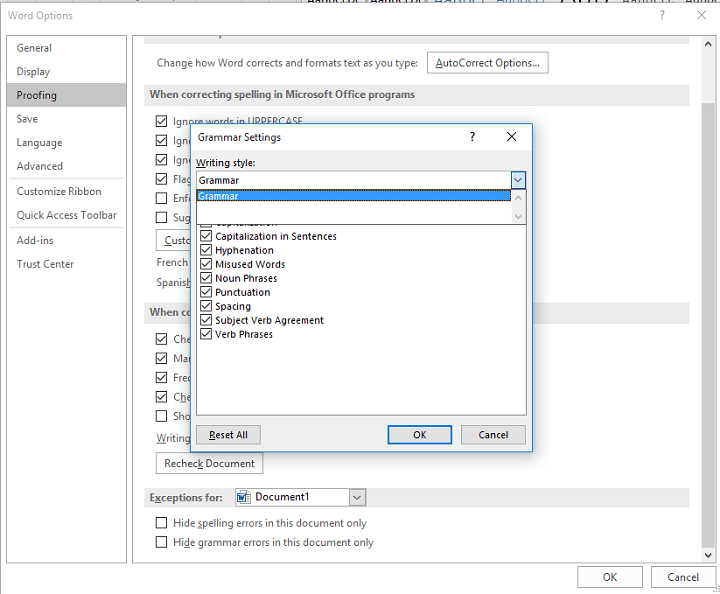
![Office 2016 implementeren met SCCM [Snelste stappen]](/f/2207e03ac5a63f7f8b2e661e7f7963b1.jpg?width=300&height=460)